সুচিপত্র
এই নিবন্ধে, আপনি একটি কলাম এক্সেল কমা দ্বারা সহজে বিভক্ত করার 8 বিভিন্ন পদ্ধতি শিখবেন।
ডাউনলোড করুন অনুশীলন ওয়ার্কবুক
আপনি নিচের লিঙ্ক থেকে এক্সেল ফাইলটি ডাউনলোড করতে পারেন এবং এটির সাথে অনুশীলন করতে পারেন।
Comma.xlsm দ্বারা একটি কলাম বিভক্ত করুন
কমা দ্বারা এক্সেলে একটি কলাম বিভক্ত করার 8 পদ্ধতি
1. কমা দ্বারা এক্সেলে কলাম বিভক্ত করুন এবং পাঠ্যকে কলাম উইজার্ডে রূপান্তর করুন
কমা দ্বারা কলামকে বিভক্ত করার জন্য কলাম উইজার্ডে পাঠ্য রূপান্তর ব্যবহার করে,
❶ আপনার ডেটা নির্বাচন করুন এবং তারপরে
❷ যান ডেটা ➤ ডেটা টুল ➤ কলামে পাঠ্য।
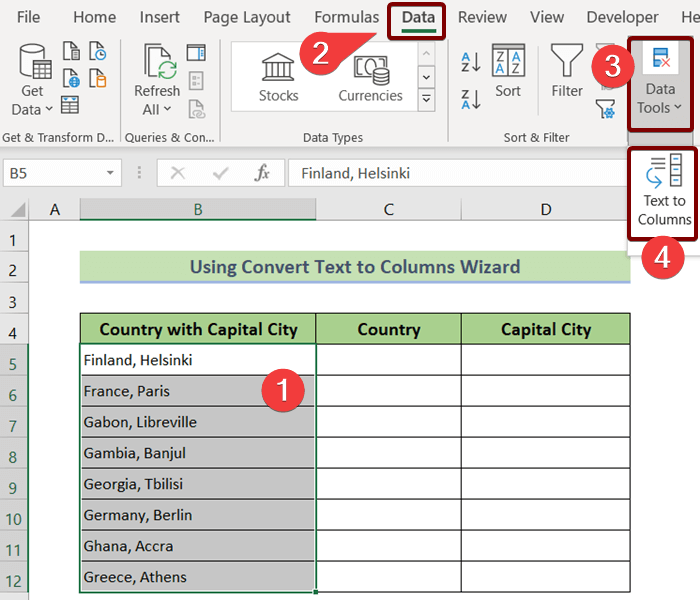
কলাম উইজার্ডে পাঠ্য রূপান্তর করুন প্রদর্শিত হবে।
❸ নির্বাচন করুন সীমাবদ্ধ এবং পরবর্তী চাপুন।
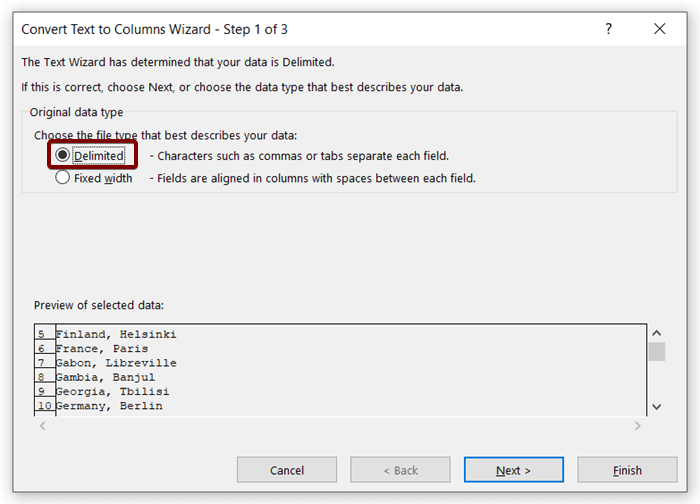
❹ নির্বাচন করুন কমা হিসেবে ডিলিমিটার এবং পরবর্তী আবার চাপুন।
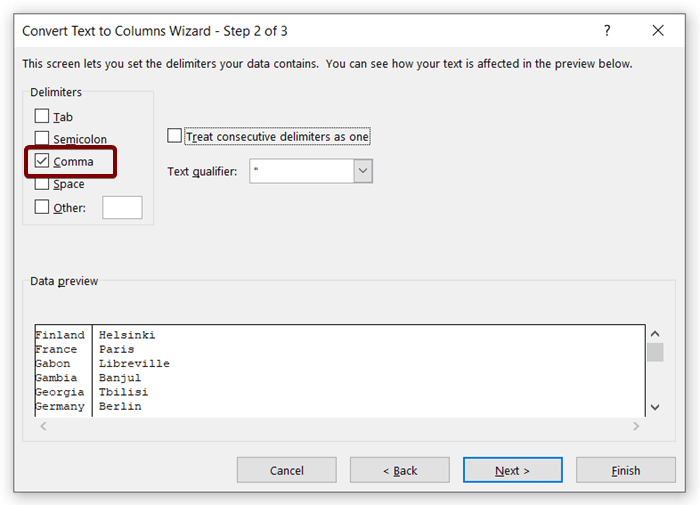
❺ গন্তব্য হিসাবে একটি সেল ঠিকানা ঢোকান এবং সমাপ্ত চাপুন।
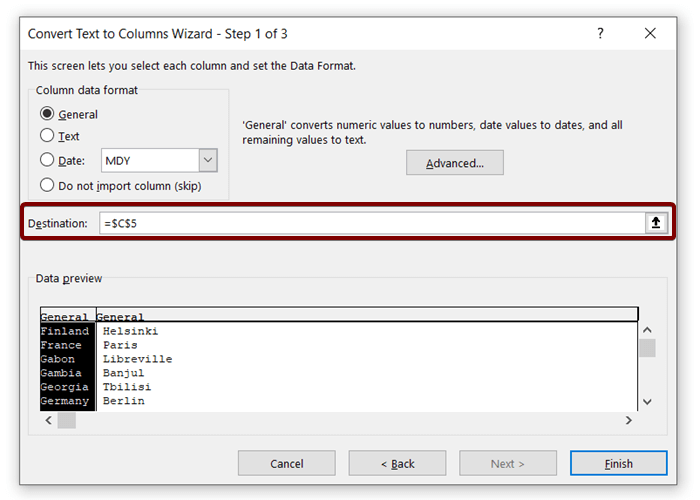
এটি একটি কমা এর জায়গায় একটি কমা কে দুটি কলামে বিভক্ত করবে৷
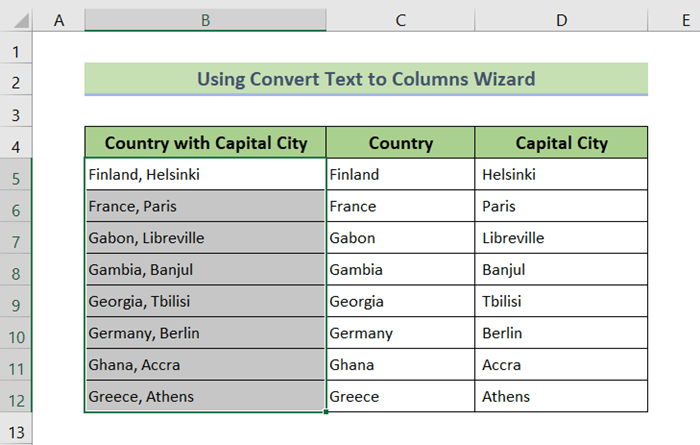
2. কমা দ্বারা এক্সেলের কলামকে বিভক্ত করতে বাম, ডান, খুঁজুন এবং LEN ফাংশনগুলিকে একত্রিত করা
আপনি বাম , ডান , খুঁজুন ব্যবহার করে দুটি সূত্র ব্যবহার করতে পারেন , এবং LEN ফাংশন কলামগুলিকে বিভক্ত করে।
❶ প্রথমে নিচের সূত্রটি সেলে প্রবেশ করান C5 ।
=LEFT(B5,FIND(",",B5)-1) ❷ তারপর ENTER চাপুন।
ফর্মুলা ব্রেকডাউন
- B5 এ একটি সহ পাঠ্য রয়েছে কমা ।
- খুঁজে নিন(“,”,B5) একটি কমা কক্ষের মধ্যে খোঁজে
- বাঁ দিকে (B5,FIND(“,”,B5)-1) প্রথম কমা বাম দিক থেকে প্রদর্শিত হওয়ার আগে পাঠ্য ফেরত দেয়।

❸ তারপর D5 কক্ষে নিম্নলিখিত সূত্রটি প্রবেশ করান।
=RIGHT(B5,LEN(B5)-FIND(",",B5)) ❹ তারপর ENTER <চাপুন 2>আবারও।
ফর্মুলা ব্রেকডাউন
- B5 এ কমা সহ পাঠ্য রয়েছে।
- FIND(“,”,B5) সেলের মধ্যে একটি কমা খোঁজে B5 ।
- ডান(B5,LEN(B5) -FIND(“,”,B5)) ডান দিক থেকে প্রথম কমা প্রদর্শিত হওয়ার পরে পাঠ্য ফেরত দেয়।
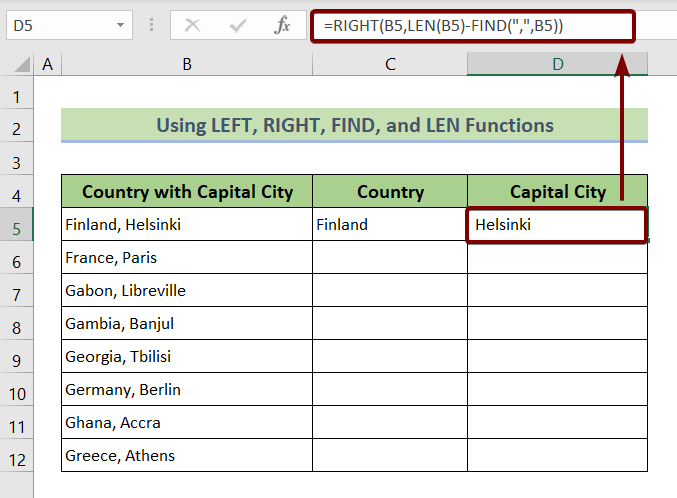
❺ কক্ষ নির্বাচন করুন C5 এবং D5 এবং ফিল হ্যান্ডেল আইকনটি সেল C12 এবং D12 পর্যন্ত টেনে আনুন।
<21
> এই দুটি সূত্র একটি কলাম একটি কমা দুটি কলামে বিভক্ত করবে।22>
আরো পড়ুন: একটি কলামকে একাধিক কলামে বিভক্ত করার জন্য এক্সেল সূত্র (4টি উদাহরণ)
3. কমা দ্বারা এক্সেলের কলামকে বিভক্ত করতে ডায়নামিক অ্যারে সূত্র প্রয়োগ করুন
The এই পদ্ধতিতে ব্যবহৃত ডাইনামিক অ্যারে সূত্র স্বয়ংক্রিয়ভাবে কমা কলাম সহ কলামকে বিভক্ত করতে পারে।
এটি ব্যবহার করতে,
❶ কক্ষে নিম্নলিখিত সূত্রটি প্রবেশ করান C5 ।
=TRANSPOSE(FILTERXML("" &SUBSTITUTE(B5,",","") & "","//s"))
❷ তারপর ENTER টিপুন।
দি সূত্র হল একটি অ্যারে সূত্র, এটি স্বয়ংক্রিয়ভাবে বিভক্ত কক্ষে ডেটা রাখবে D5 , তথাপি সূত্রটি কক্ষে প্রয়োগ করা হয়েছিল C5 ।
ফর্মুলা ব্রেকডাউন
- সাবস্টিটিউট(B5,"," ,””)
SUBSTITUTE ফাংশন কমাকে সেলে B5 স্পেস দিয়ে প্রতিস্থাপন করে।
- FILTERXML(“” &SUBSTITUTE(B5,”,”,””)
FILTERXML ফাংশন স্পেস দিয়ে আলাদা করা ডেটা ফিল্টার করে।<3
- >>>
ট্রান্সপোজ ফাংশন সেলের ডাটাকে B5 দুটি ভিন্ন কলামে বিভক্ত করে।
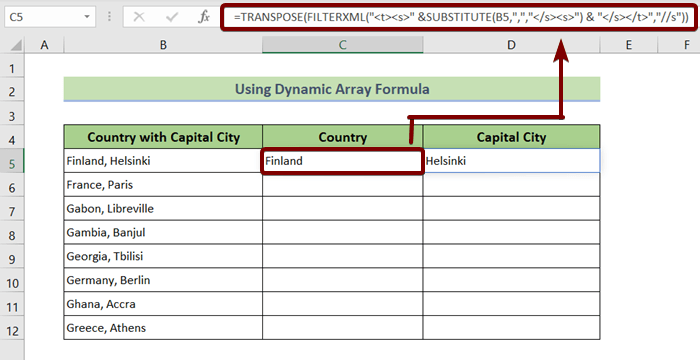
❸ টেনে আনুন সেল C5 থেকে C12 থেকে
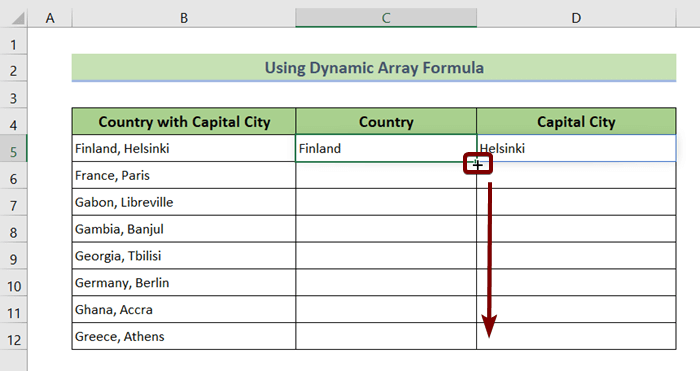
এখন আপনি বিভক্ত <2 দেখতে পাবেন।>দুটি ভিন্ন কলামে ডেটা।
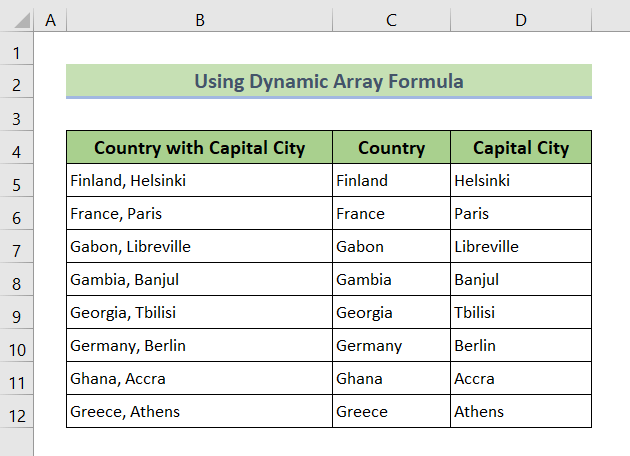
আরও পড়ুন: এক্সেলের একাধিক কলামে কীভাবে এক কলাম বিভক্ত করবেন (৭টি সহজ উপায়)
4. ফ্ল্যাশ ফিল ব্যবহার করে কমা দ্বারা এক্সেলে কলাম ভাগ করুন
একটি কলামকে খুব সহজে ভাগ করতে আপনি ফ্ল্যাশ ফিল বৈশিষ্ট্যটি ব্যবহার করতে পারেন।
❶ দেশ কলামে কমা আসার আগে ডেটা সন্নিবেশ করা শুরু করুন।
❷ Afte দুটি ফলস্বরূপ কক্ষে ডেটা সন্নিবেশ করালে, এক্সেল পরামর্শগুলি দেখাবে। গ্রহণ করতে ENTER টি চাপুন।
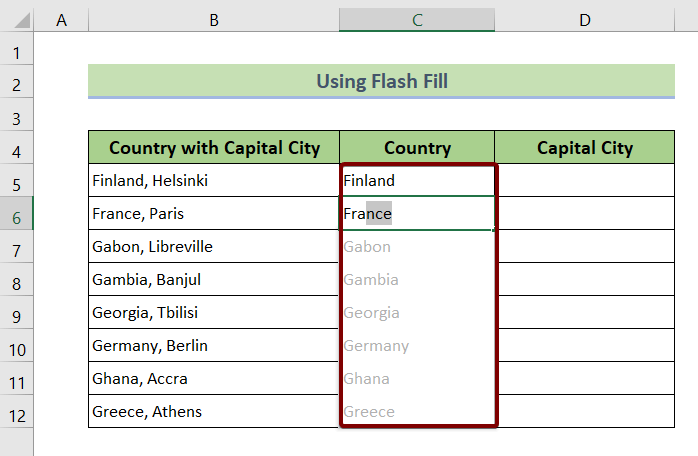
❸ এখন কমা কলামে রাজধানী<2 পরে ডেটা সন্নিবেশ করা শুরু করুন>.
❹ দুটি অনুসৃত কক্ষে ডেটা সন্নিবেশ করার পরে, এক্সেল পরামর্শ দেখাবে। আবার গ্রহণ করতে ENTER টি চাপুন।
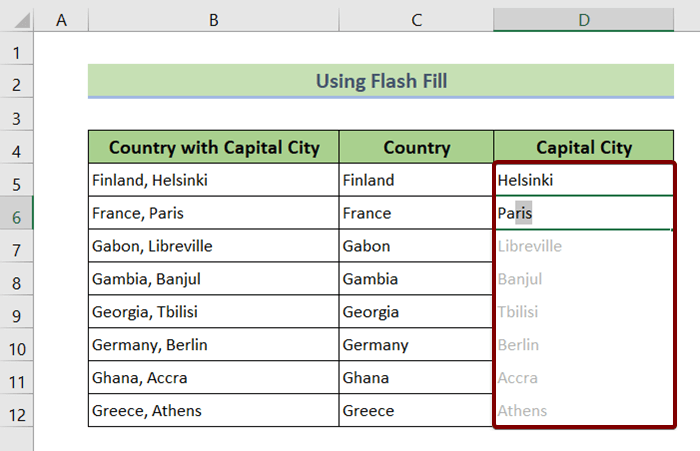
এখন আপনি আপনার ডেটা বিভক্ত দুটি ভিন্ন ভাগে পাবেন।কলাম।
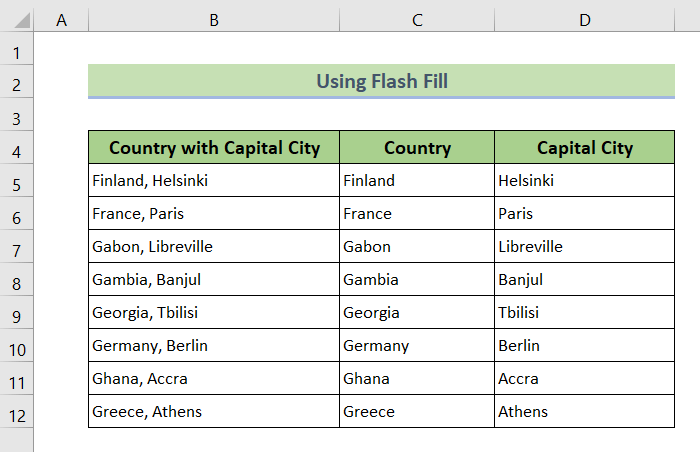
5. CSV ফাইল ব্যবহার করে কমা দ্বারা এক্সেলে কলাম বিভক্ত করুন
যে CSV ফাইলটির বিস্তারিত কমা পৃথক করা মান স্বয়ংক্রিয়ভাবে কমা দ্বারা একটি কলামকে বিভক্ত করতে পারে।
এটি কীভাবে কাজ করে তা এখানে।
❶ নির্বাচন করুন এবং কপি করুন। প্রথমে আপনার ডেটা।
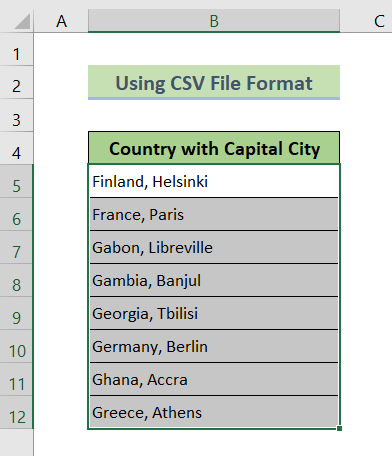
❷ নোটপ্যাড খুলুন এবং সেগুলি সেখানে পেস্ট করুন।
<30
❸ এখন ফাইলটিকে CSV ফাইল হিসেবে সংরক্ষণ করুন।
একটি টেক্সট ফাইল কে CSV ফাইল হিসেবে সংরক্ষণ করতে, শুধু ফাইল এক্সটেনশনটি CSV হিসাবে সম্পাদনা করুন।
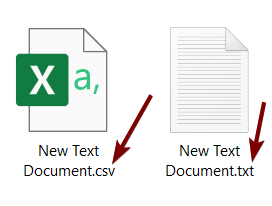
❹ এখন খুলুন CSV ফাইল এবং আপনি দেখবেন যে ডেটা স্বয়ংক্রিয়ভাবে কমা দ্বারা দুটি কলামে বিভক্ত হয়েছে।
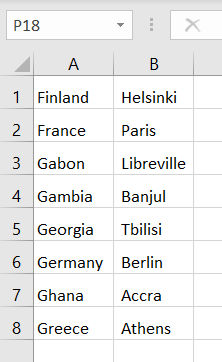
6. কমা দ্বারা এক্সেলে কলাম বিভক্ত করতে VBA কোড ব্যবহার করুন
নিম্নলিখিত ফাঁকা কলামগুলি দেখুন যথাক্রমে যথাক্রমে দেশ এবং রাজধানী শহর ।
আমরা একটি VBA কোড ব্যবহার করব বিভাজন কলাম থেকে ডেটা রাজধানী সহ দেশ ।
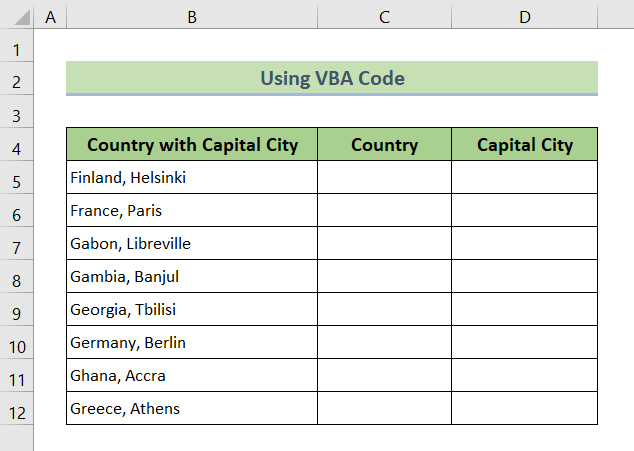
❶ প্রথমে খুলতে ALT + F11 টিপুন VBA এডিটর।
❷ তারপর <1 এ যান>ঢোকান ➤ মডিউল৷
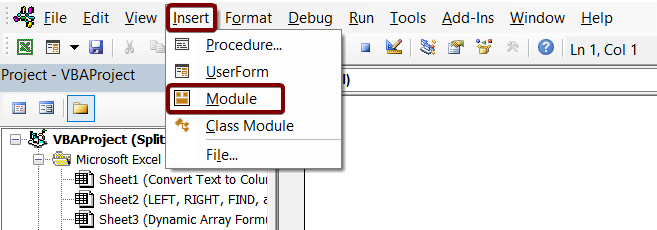
❸ নিচের VBA কোডটি VBA সম্পাদকে প্রবেশ করান৷
6413
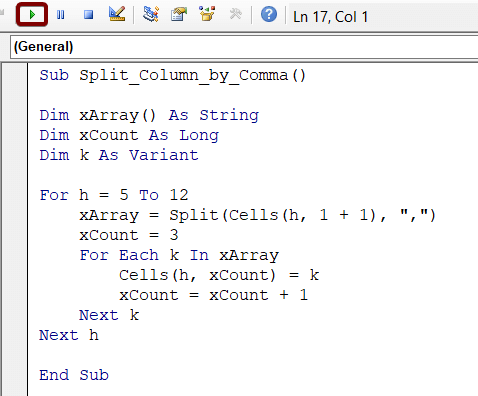
কোড ব্রেকডাউন
15>❹ সংরক্ষণ VBA কোড।
❺ এখন F5 বোতাম টিপুন > কোডটি চালান।
এটি স্বয়ংক্রিয়ভাবে বিভক্ত কলাম রাজধানী সহ দেশ দুটি কলামে যা হল দেশ এবং রাজধানী শহর।
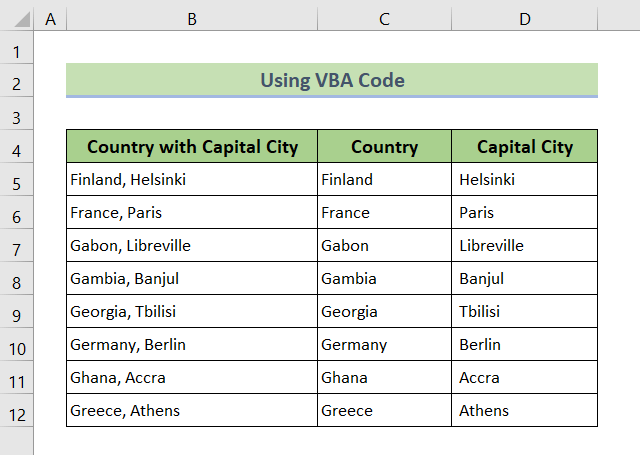
7. পাওয়ার কোয়েরি ব্যবহার করে কমা দ্বারা এক্সেলে কলাম বিভক্ত করুন
একে বিভক্ত করতে নীচের ধাপগুলি অনুসরণ করুন পাওয়ার কোয়েরি ব্যবহার করে কমা এক্সেলের কলাম > ➤ ফাইল থেকে ➤ এক্সেল ওয়ার্কবুক থেকে।
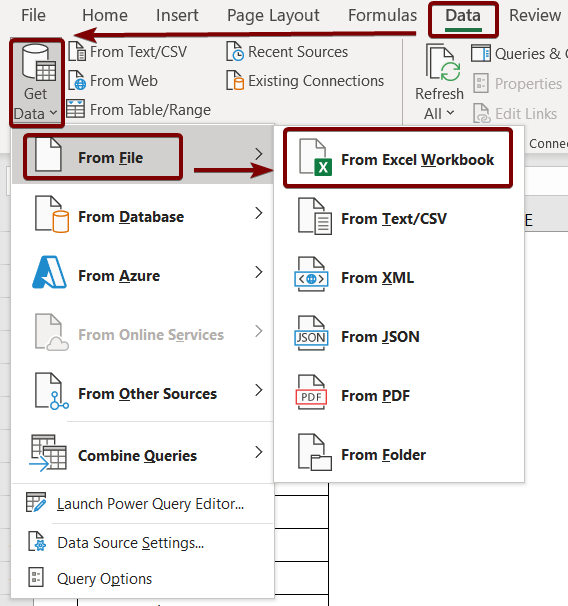
❷ নেভিগেটর উইন্ডো থেকে, আপনার নির্বাচন করুন ওয়ার্কশীটের নাম ডেটা বিভক্ত করতে।
❸ তারপর ডেটা ট্রান্সফর্ম এ ক্লিক করুন।
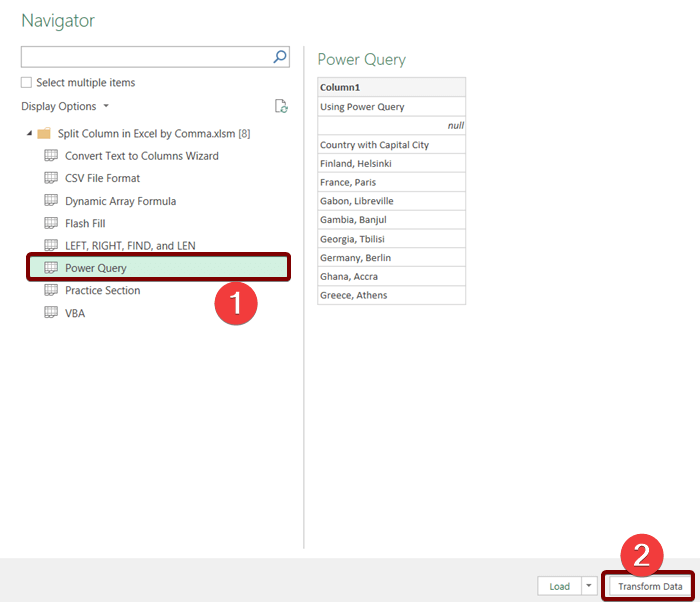
❹ এখন ট্রান্সফর্ম ➤ বিভক্ত কলাম ➤ ডিলিমিটার দ্বারা যান৷
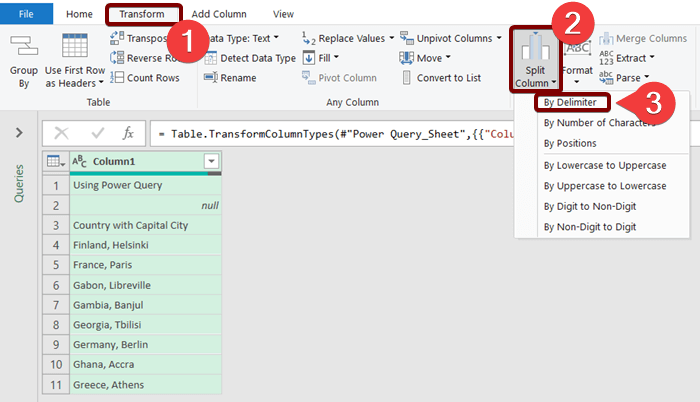
ডিলিমিটার দ্বারা বিভক্ত কলাম ডায়ালগ বক্স আসবে।
❺ সিলেক্ট বা এন্টার ডিলিমিটার ড্রপ-ডাউন থেকে কমা নির্বাচন করুন।
❻ তারপর ঠিক আছে চাপুন।
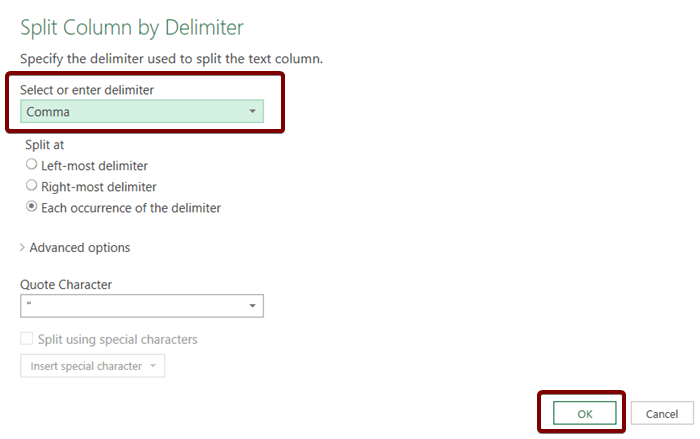
এখন আপনার ডেটা স্বয়ংক্রিয়ভাবে spl এটি দুটি কলামে একটি কমা দ্বারা বিভক্ত৷
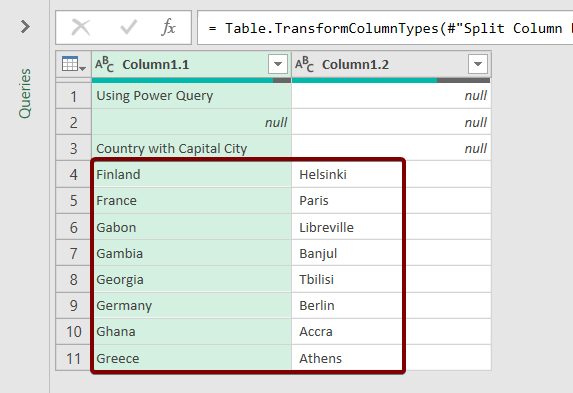
আরো পড়ুন: <1 এক্সেল পাওয়ার কোয়েরিতে কলাম কীভাবে বিভক্ত করবেন (৫টি সহজ পদ্ধতি)
8. পাওয়ার পিভট ব্যবহার করে কমা দ্বারা এক্সেলে কলাম ভাগ করুন
আপনি পাওয়ার পিভট<ব্যবহার করতে পারেন 2> এক্সেলের বৈশিষ্ট্য একটি কমা দ্বারা একটি কলামকে বিভক্ত করতে।
তার জন্য,
❶ পাওয়ার পিভট ➤ ডেটা মডেলে যোগ করুন।
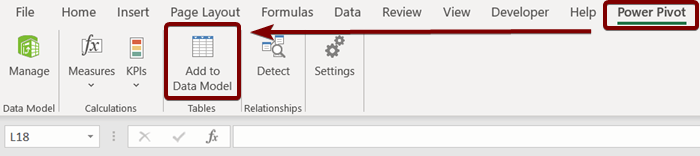 এ যান।
এ যান।
❷ টেবিল তৈরি করুন ডায়ালগ বক্সে আপনার টেবিল পরিসর প্রবেশ করান এবং ঠিক আছে চাপুন।
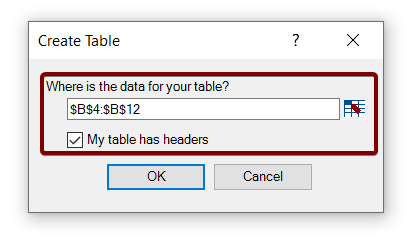
❸ এখন সন্নিবেশ করুন গণনাকৃত কলাম 1 কলামের উপরের কক্ষে নিম্নলিখিত সূত্রটি।
= LEFT ( [Country with Capital City], FIND ( ",", Table2[Country with Capital City]) - 1 ) ❹ তারপর ENTER<চাপুন 2>.
ফর্মুলা ব্রেকডাউন
- খুঁজুন ( ",", টেবিল 2[রাজধানী সহ দেশ ])
FIND ফাংশনটি কলামের মধ্যে একটি কমা খোঁজে রাজধানী সহ দেশ৷
- বাম ( [রাজধানী সহ দেশ], খুঁজুন ( “,”, টেবিল 2[রাজধানী সহ দেশ]) – 1 )
বাম ফাংশন বাম দিক থেকে কমার আগে ডেটা ফেরত দেয়।
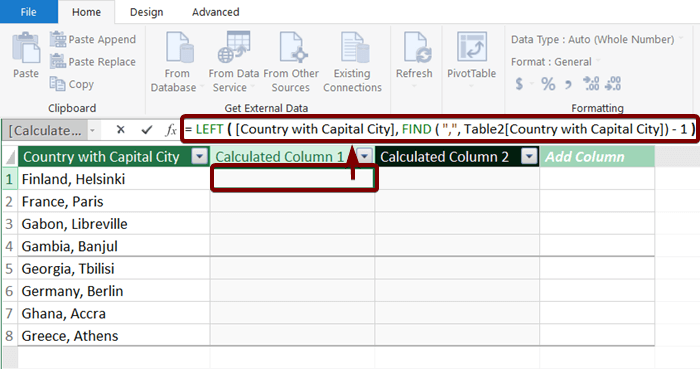
কলাম 1 কমা এর আগে ডেটা দিয়ে পূর্ণ হবে প্রদর্শিত হয়৷
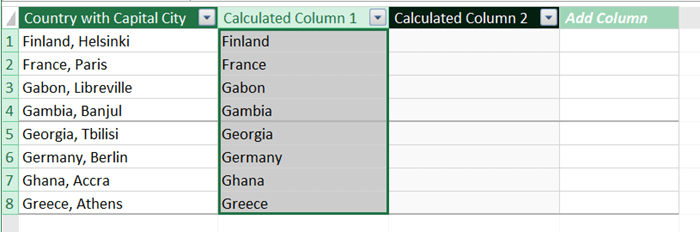
❺ এখন গণনা করা কলাম 2 কলামের উপরের ঘরে নিম্নলিখিত সূত্রটি প্রবেশ করান৷
= RIGHT ([Country with Capital City], LEN (Table2[Country with Capital City]) - FIND ( ",", Table2[Country with Capital City]) ) ❻ তারপর ENTER টিপুন।
ফর্মুলা ব্রেকডাউন
- খুঁজে নিন ( ",", টেবিল 2[রাজধানী সহ দেশ])
FIND ফাংশনটি কমা কলামের মধ্যে রাজধানী সহ দেশ।
- <1 খোঁজে>LEN (টেবিল 2[রাজধানী সহ দেশ])
LEN ফাংশনটি কলামে পাঠ্যের দৈর্ঘ্য গণনা করে রাজধানী সহ দেশ।
- ডান ([রাজধানী সহ দেশ], LEN (টেবিল 2[রাজধানী সহ দেশ]) - খুঁজুন ( ",", টেবিল 2[সহ দেশক্যাপিটাল সিটি]) )
ডান ফাংশনটি ডান দিক থেকে কমার পরে ডেটা ফেরত দেয়।
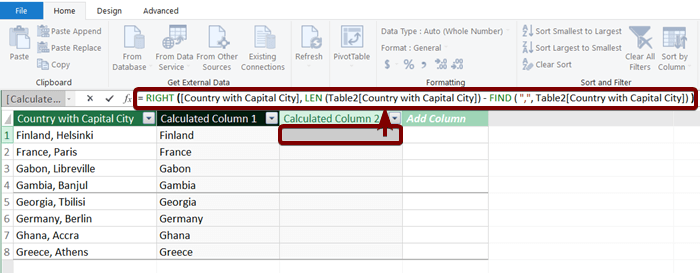
কমা প্রদর্শিত হওয়ার পরে গণনা করা কলাম 2 ডেটা দিয়ে পূর্ণ হবে।
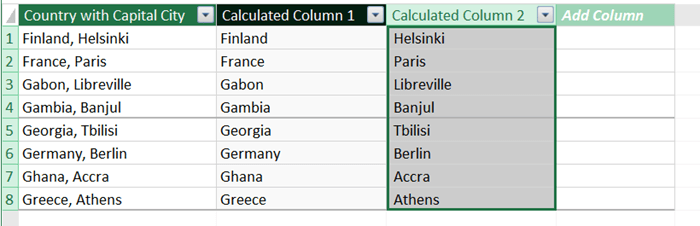
অনুশীলন বিভাগ
আপনি একটি পাবেন প্রদত্ত এক্সেল ফাইলের শেষে নিচের স্ক্রিনশটের মত এক্সেল শীট। যেখানে আপনি এই নিবন্ধে আলোচনা করা সমস্ত পদ্ধতি অনুশীলন করতে পারেন।
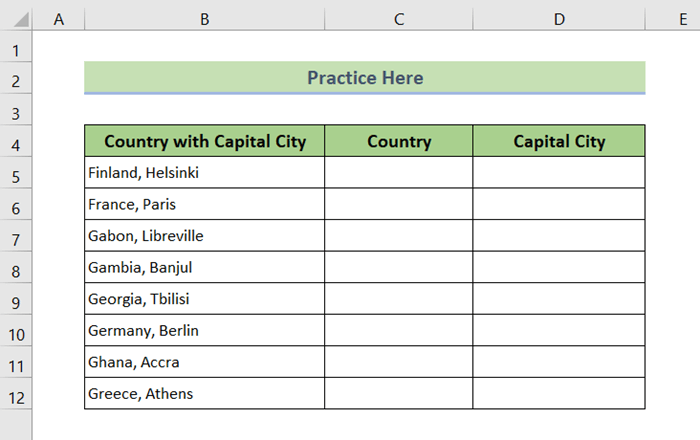
উপসংহার
সংক্ষেপে, আমরা একটি কলাম বিভক্ত করার 8 পদ্ধতি নিয়ে আলোচনা করেছি। কমা দ্বারা এক্সেলে। আপনাকে এই নিবন্ধটির সাথে সংযুক্ত অনুশীলন ওয়ার্কবুকটি ডাউনলোড করার এবং এর সাথে সমস্ত পদ্ধতি অনুশীলন করার পরামর্শ দেওয়া হচ্ছে। এবং নীচের মন্তব্য বিভাগে কোন প্রশ্ন জিজ্ঞাসা করতে দ্বিধা করবেন না। আমরা যত তাড়াতাড়ি সম্ভব প্রাসঙ্গিক প্রশ্নের উত্তর দেওয়ার চেষ্টা করব। এবং আরো এক্সপ্লোর করতে অনুগ্রহ করে আমাদের ওয়েবসাইট Exceldemy দেখুন।

